在日常工作和學習中,我們經常需要使用錄製命令來記錄終端操作或是示範一些技術操作。作為一個Linux用戶,這些錄製命令也必不可少。在本文中,我們將會介紹幾種常用的Linux錄製指令,讓你能夠更有效率、方便地進行操作。
預先要求
如果你只是希望能記錄你的終端會話,並且能在終端機進行回放或和他人分享,那麼你只需要一個叫做:ttyrec 的軟體。 Ubuntu 用戶可以透過執行這行程式碼進行安裝:
sudo apt-get install ttyrec
如果你想將生成的影片轉換成一個 gif 文件,這樣能夠和那些不使用終端的人分享,就可以發佈到網站上去,或者你只是想做一個 gif 方便使用而不想寫命令。那你需要安裝額外的兩個軟體包。第一個是 imagemagick , 你可以透過以下的命令安裝:
sudo apt-get install imagemagick
第二個軟體包是:tty2gif.py,造訪其專案網站下載。這個軟體包需要安裝如下依賴:
sudo apt-get install python-opster
內容錄製
開始錄製終端機操作,你需要的只是鍵入 ttyprec ,然後回車。這個指令將會在背景運行一個即時的記錄工具。我們可以鍵入exit或ctrl d來停止。 ttyrec 預設會在主目錄下建立一個ttyrecord的檔案。



回放
#回放這個檔案非常簡單。你只需要打開終端機並且使用 ttyplay 指令開啟 ttyrecord 檔案。 (在這個例子裡,我們使用 ttyrecord 作為檔名,當然,你也可以改成你用的檔名)

然後就可以開始播放這個檔案。這個影片記錄了所有的操作,包括你的刪除,修改。這看起來像是擁有自我意識的終端,但是這個指令執行的過程並不是只是為了給系統看,而是為了更好的展現給人。
注意一點,播放這個記錄是完全可控的,你可以透過點擊 或 – 進行加速減速,或 0和 1 暫停和恢復播放。
匯出成 GIF
#為了方便,我們通常會將影片記錄轉換為 gif 格式,而且,這個非常容易做到。以下是方法:
將先前下載的 tty2gif.py 這個檔案拷貝到 ttyprecord 檔案(或你命名的那個視訊檔案)相同的目錄,然後在這個目錄下開啟終端,輸入命令:
python tty2gif.py typing ttyrecord
如果出現了錯誤,檢查一下你是否有安裝 python-opster 套件。如果還是有錯誤,請使用以下命令進行排除。
sudo apt-get install xdotool export WINDOWID=$(xdotool getwindowfocus)
然後重複這個指令 python tty2gif.py並且你將會看到在 ttyrecord 目錄下多了一些 gif 檔。

接下來的一步就是整合所有的 gif 文件,將他打包成一個 gif 文件。我們透過使用 imagemagick 工具。輸入下列指令:
convert -delay 25 -loop 0 *.gif example.gif
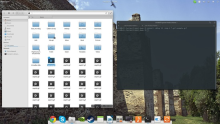
你可以使用任意的檔名,我用的是 example.gif。並且,你可以改變這個延時和循環時間。 Enjoy。
總之,Linux錄製指令對我們來說是一個非常實用的工具。透過本文所介紹的幾種指令,相信你已經能夠掌握如何使用錄製指令來記錄你的操作,讓你的工作變得更有效率和便利。無論是在學校還是在工作中,都能夠利用這些命令來提高工作效率和表現水準。
以上是掌握Linux錄製指令,為你的工作保駕護航的詳細內容。更多資訊請關注PHP中文網其他相關文章!
 什么是linux设备节点Apr 18, 2022 pm 08:10 PM
什么是linux设备节点Apr 18, 2022 pm 08:10 PMlinux设备节点是应用程序和设备驱动程序沟通的一个桥梁;设备节点被创建在“/dev”,是连接内核与用户层的枢纽,相当于硬盘的inode一样的东西,记录了硬件设备的位置和信息。设备节点使用户可以与内核进行硬件的沟通,读写设备以及其他的操作。
 Linux中open和fopen的区别有哪些Apr 29, 2022 pm 06:57 PM
Linux中open和fopen的区别有哪些Apr 29, 2022 pm 06:57 PM区别:1、open是UNIX系统调用函数,而fopen是ANSIC标准中的C语言库函数;2、open的移植性没fopen好;3、fopen只能操纵普通正规文件,而open可以操作普通文件、网络套接字等;4、open无缓冲,fopen有缓冲。
 linux怎么判断pcre是否安装May 09, 2022 pm 04:14 PM
linux怎么判断pcre是否安装May 09, 2022 pm 04:14 PM在linux中,可以利用“rpm -qa pcre”命令判断pcre是否安装;rpm命令专门用于管理各项套件,使用该命令后,若结果中出现pcre的版本信息,则表示pcre已经安装,若没有出现版本信息,则表示没有安装pcre。
 linux中eof是什么May 07, 2022 pm 04:26 PM
linux中eof是什么May 07, 2022 pm 04:26 PM在linux中,eof是自定义终止符,是“END Of File”的缩写;因为是自定义的终止符,所以eof就不是固定的,可以随意的设置别名,linux中按“ctrl+d”就代表eof,eof一般会配合cat命令用于多行文本输出,指文件末尾。
 linux中什么叫端口映射May 09, 2022 pm 01:49 PM
linux中什么叫端口映射May 09, 2022 pm 01:49 PM端口映射又称端口转发,是指将外部主机的IP地址的端口映射到Intranet中的一台计算机,当用户访问外网IP的这个端口时,服务器自动将请求映射到对应局域网内部的机器上;可以通过使用动态或固定的公共网络IP路由ADSL宽带路由器来实现。
 手机远程linux工具有哪些Apr 29, 2022 pm 05:30 PM
手机远程linux工具有哪些Apr 29, 2022 pm 05:30 PM手机远程linux工具有:1、JuiceSSH,是一款功能强大的安卓SSH客户端应用,可直接对linux服务进行管理;2、Termius,可以利用手机来连接Linux服务器;3、Termux,一个强大的远程终端工具;4、向日葵远程控制等等。
 linux怎么查询mac地址Apr 24, 2022 pm 08:01 PM
linux怎么查询mac地址Apr 24, 2022 pm 08:01 PMlinux查询mac地址的方法:1、打开系统,在桌面中点击鼠标右键,选择“打开终端”;2、在终端中,执行“ifconfig”命令,查看输出结果,在输出信息第四行中紧跟“ether”单词后的字符串就是mac地址。
 linux中lsb是什么意思May 07, 2022 pm 05:08 PM
linux中lsb是什么意思May 07, 2022 pm 05:08 PMlinux中,lsb是linux标准基础的意思,是“Linux Standards Base”的缩写,是linux标准化领域中的标准;lsb制定了应用程序与运行环境之间的二进制接口,保证了linux发行版与linux应用程序之间的良好结合。


熱AI工具

Undresser.AI Undress
人工智慧驅動的應用程序,用於創建逼真的裸體照片

AI Clothes Remover
用於從照片中去除衣服的線上人工智慧工具。

Undress AI Tool
免費脫衣圖片

Clothoff.io
AI脫衣器

AI Hentai Generator
免費產生 AI 無盡。

熱門文章

熱工具

Dreamweaver CS6
視覺化網頁開發工具

MantisBT
Mantis是一個易於部署的基於Web的缺陷追蹤工具,用於幫助產品缺陷追蹤。它需要PHP、MySQL和一個Web伺服器。請查看我們的演示和託管服務。

ZendStudio 13.5.1 Mac
強大的PHP整合開發環境

記事本++7.3.1
好用且免費的程式碼編輯器

DVWA
Damn Vulnerable Web App (DVWA) 是一個PHP/MySQL的Web應用程序,非常容易受到攻擊。它的主要目標是成為安全專業人員在合法環境中測試自己的技能和工具的輔助工具,幫助Web開發人員更好地理解保護網路應用程式的過程,並幫助教師/學生在課堂環境中教授/學習Web應用程式安全性。 DVWA的目標是透過簡單直接的介面練習一些最常見的Web漏洞,難度各不相同。請注意,該軟體中





